
Teilen Sie den Bildschirm auf Android ist etwas, das uns helfen kann um das Telefon besser zu nutzen. Da wir auf diese Weise zwei Apps gleichzeitig auf dem Gerät öffnen können, verbessert dies zweifellos die Produktivität. Auch wenn wir ein Handy mit einem etwas großen Bildschirm haben, ist die Benutzererfahrung jederzeit gut.
Die Art und Weise, wie diese Funktion in Telefone integriert ist, hat sich im Laufe der Zeit geändert, aber die aktuellsten Modelle ermöglichen es uns, sie jederzeit zu verwenden. Dann Wir zeigen Ihnen, wie Sie den Bildschirm auf Android teilen können. Wenn Sie also zu irgendeinem Zeitpunkt zwei Apps gleichzeitig geöffnet haben und besser mit ihnen arbeiten möchten, ist dies dank dieser Funktion möglich.
Die Split-Screen-Funktion ist etwas, das ist im Betriebssystem seit Android 7.0 Nougat vorhanden. Daher wird die überwiegende Mehrheit der Benutzer des Betriebssystems es heute verwenden können, da sie ein Telefon mit einer der späteren Versionen von Android haben. Diese Funktion haben Marken sowohl in ihre Telefone als auch in ihre Tablets integriert. Wenn Sie also ein Modell mit einer neueren Android-Version haben, können Sie sie problemlos verwenden.
Dies ist eine Funktion, die wir können sowohl vertikal als auch horizontal verwenden. Obwohl es bei Telefonen am häufigsten vorkommt, dass der Bildschirm vertikal geteilt wird. Es ist eine Funktion, die sich in vielen Fällen an der Produktivität orientiert, indem Sie es Ihnen ermöglichen, zwei Apps auf Android geöffnet zu haben und somit zwei Aufgaben gleichzeitig ausführen zu können. Obwohl es nicht unbedingt nur für die Arbeit verwendet wird, aber wenn wir einfach zwei Apps gleichzeitig auf dem Handy geöffnet haben möchten, ist dies dank dieser Funktion möglich.
So teilen Sie den Bildschirm auf Android

Der Prozess des geteilten Bildschirms auf einem Telefon oder Tablet-Betriebssystem ist immer dasselbe. Es spielt keine Rolle, ob Sie beispielsweise ein Handy oder Tablet mit einer physischen Taste haben oder eines ohne. Da die Schritte, die befolgt werden müssen, um diese Funktion zu nutzen, in allen Fällen gleich sind. Es spielt auch keine Rolle, welche Marke das Mobiltelefon oder die von ihm verwendete Anpassungsebene verwendet, da dieses System etwas Allgemeines im Betriebssystem ist. Außerdem muss es nicht erst aktiviert werden, sondern ist etwas, das wir jederzeit direkt verwenden können.
Wenn wir den geteilten Bildschirm im Betriebssystem verwenden möchten, liegt dies daran, dass zwei Apps gleichzeitig auf dem Telefon oder Tablet geöffnet sein sollen. Daher ist in diesem Fall das erste, was zu tun ist ist, diese beiden Apps zu öffnen, die wir verwenden möchten. Die Split-Screen-Funktion in Android können wir mit jeder Anwendung verwenden, die wir auf dem Gerät installiert haben. Die Kombinationen in diesem Sinne sind also sehr breit. Wählen Sie in jedem Fall diese Apps aus und öffnen Sie sie dann auf dem Telefon.
Nach dem Öffnen klicken wir auf die quadratische Schaltfläche, die auf dem Bildschirm alle Apps öffnet, die in diesem Moment auf dem Telefon geöffnet sind. Dann halten wir eine dieser beiden Apps gedrückt, bis die Warnung „Ziehen, um den geteilten Bildschirm zu verwenden“ angezeigt wird. wenn die Warnung kommt Wir ziehen diese App an den oberen Rand des Bildschirms. Diese App erscheint dann oben und die anderen unten auf dem Bildschirm. Als nächstes wählen wir die andere App aus, die wir in diesem geteilten Bildschirm verwenden möchten, und dann ist jede von ihnen bereits auf dem Bildschirm.
Gesten-Navigation
Neuere Android-Telefone verfügen über eine integrierte Funktion, die Es heißt Gestennavigation. Wenn diese Funktion verwendet wird, werden die Navigationstasten (die drei unten auf dem Bildschirm angezeigten Tasten) nicht angezeigt, aber es wird eine Reihe von Gesten verwendet, um sich auf dem Telefon zu bewegen. Für einige Benutzer im Betriebssystem sind diese Gesten etwas Komfortables und in ihrem Fall verwenden sie nicht die Navigationstasten.
Wenn solche Navigationsgesten auf dem Telefon verwendet werden, ist der Zugriff auf die Split-Screen-Funktion anders. Obwohl es nicht schwierig ist, dies zu tun. In diesem Fall müssen Sie nach dem Öffnen der beiden Anwendungen, die wir auf diesem geteilten Bildschirm verwenden möchten, einfach Ihren Finger von unten nach oben bewegen. Dazu müssen wir auf das Symbol klicken, das neben dem Namen der App im Menü der letzten Apps angezeigt wird. Es ist ein Symbol eines Quadrats, in dem sich ein anderes Quadrat befindet.
Dann müssen Sie einfach die andere App auswählen, die Sie zu diesem Zeitpunkt auf Android öffnen möchten. Wir werden also beide auf dem Bildschirm geöffnet haben, so wie wir es im vorherigen Abschnitt gesehen haben, nur dass wir jetzt Navigationsgesten auf dem Telefon verwendet haben, um sie öffnen zu können. Wir können dann den geteilten Bildschirm auf Android normal genießen.
Splitscreen ausschalten
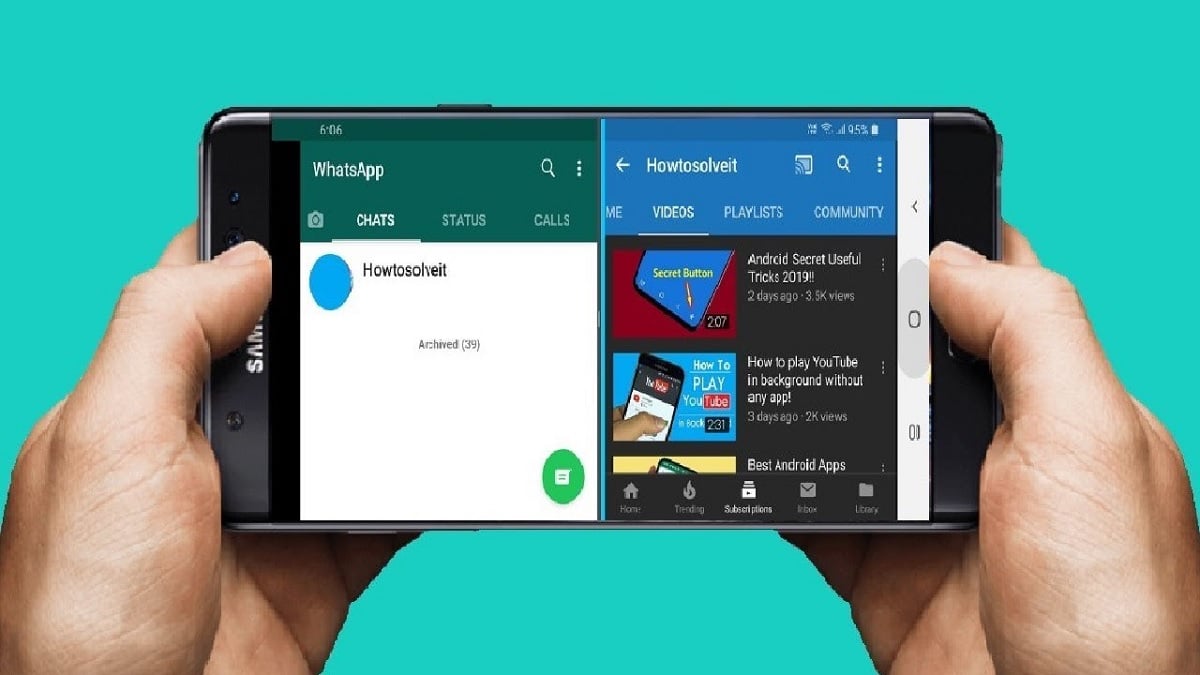
Wenn wir mit der Verwendung dieser beiden Apps auf dem Telefon fertig sind, Es ist Zeit, aus dem geteilten Bildschirm herauszukommen. Beim ersten Mal kann der Vorgang etwas kompliziert sein, aber es ist nur eine Frage der Gewöhnung. Wenn wir diese Funktion zum Teilen des Bildschirms auf Android häufig verwenden, werden Sie feststellen, dass das Verlassen sehr einfach ist und jederzeit automatisch erfolgt.
Wenn Sie bemerken, dass zwei Apps auf Android mit geteiltem Bildschirm geöffnet sind, zwischen den beiden apps gibt es eine linie. Bei einigen Modellen ist diese Linie schwarz, bei anderen grau. Dies ist die Linie, die als Trennung zwischen den beiden dient. Aus diesem Grund müssen wir in dem Moment, in dem wir diesem geteilten Bildschirm am Telefon ein Ende setzen wollen, diese Leitung verwenden, wie viele von Ihnen sicherlich bereits wissen.
Das einzige, was wir in diesem Fall tun müssen ist, diese Zeile zum unteren Rand des Bildschirms zu scrollen. Wenn dies erledigt ist, wird eine der beiden Apps direkt geschlossen und nur eine von ihnen bleibt auf dem Bildschirm, beispielsweise diejenige, die oben war. Auf diese Weise haben wir bereits nur eine App auf dem Bildschirm unseres Telefons und haben dieser Split-Screen-Funktion auf dem Telefon ein Ende gesetzt. Dann können wir die beiden Apps aus dem Menü der letzten Anwendungen auf Android schließen, wenn wir möchten. Wenn Sie den geteilten Bildschirm horizontal verwenden, müssen Sie diese Linie auf eine der beiden Seiten verschieben, damit eine der beiden bisher geöffneten Apps geschlossen wird. Es spielt keine Rolle, auf welche Seite Sie es verschieben, der einzige Unterschied in diesem Fall ist, welche App zuerst geschlossen wird.
Größe ändern
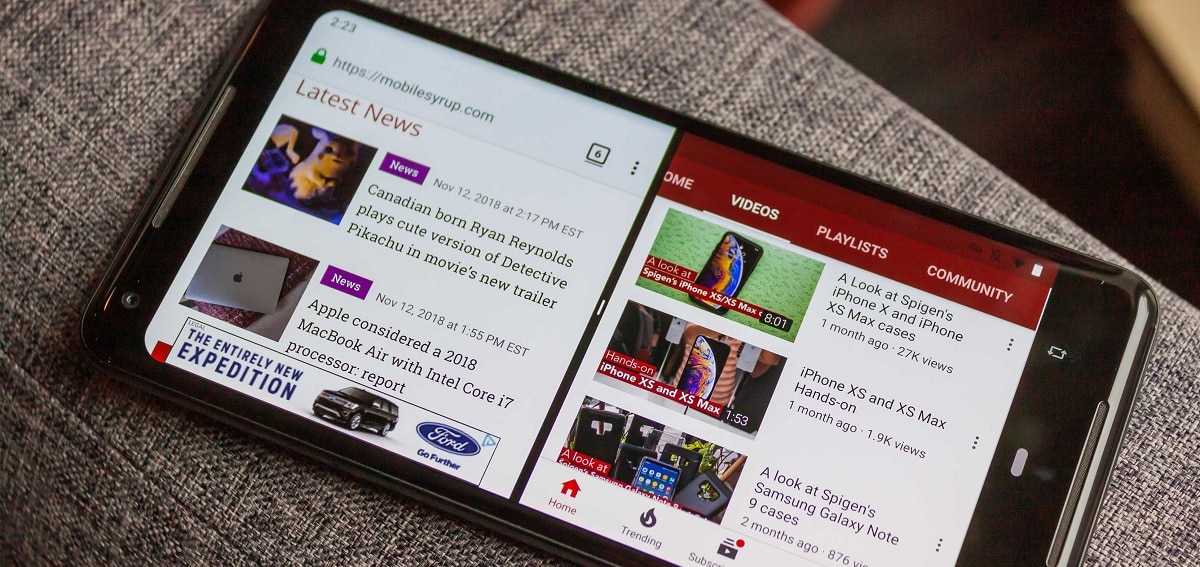
Wenn wir die Split-Screen-Funktion in Android verwenden, Standardmäßig nehmen die Apps jeweils eine Hälfte des Bildschirms ein. Für die meisten Benutzer wird dies ausreichen und es ihnen ermöglichen, bequem mit diesen beiden auf dem Telefon geöffneten Apps zu arbeiten. Obwohl es Fälle gibt, in denen es für Sie wirklich auf eine App ankommt, wenn Sie beispielsweise Texte übersetzen oder transkribieren. Daher möchten Sie möglicherweise, dass einer mehr Platz auf dem Telefonbildschirm einnimmt.
Wenn dies der Fall ist, erlaubt uns Android, wann immer wir wollen Ändern Sie die Größe jeder der Apps belegt auf dem Bildschirm. So können Nutzer dies jederzeit an ihre Bedürfnisse anpassen. Wie Sie wissen, haben wir zwischen den beiden Apps auf dem Bildschirm eine Linie, die sie trennt. Die Linie ist entweder schwarz oder grau (dies hängt von der Android-Version und Ihrer Anpassungsebene ab). Alles, was wir tun müssen, ist, diese Linie zu verschieben, entweder nach oben oder nach unten.
Durch Verschieben dieser Linie Wir werden einer der beiden Anwendungen mehr oder weniger Platz geben. Somit hat jeder Benutzer diesen geteilten Bildschirm auf eine Weise, die für ihn bequem zu bedienen ist. Da wir nicht immer interessiert sind oder es für jeden von ihnen bequem ist, die Hälfte zu besetzen. So können wir diese Linie nach Belieben verschieben und haben so die für uns beste Aufteilung. Dies können Sie mit allen Apps tun, die Sie auf Android geöffnet haben, egal was sie sind. Außerdem lässt sich einstellen, ob wir den Bildschirm vertikal oder horizontal geteilt haben. Bei horizontaler Verwendung bewegt sich diese Linie nicht nach oben oder unten, aber wir verschieben sie nach links oder rechts, um die Größe jeder App auf dem Bildschirm anzupassen.